Supprimer un compte Twitch

Comment supprimer un compte Twitch ? Comment se désinscrire de Twitch et supprimer un profil Twitch définitivement ? Me-desinscrire vous présente un tuto détaillé pour comprendre comment supprimer un compte Twitch.
Pour ceux qui ne le savent pas encore, Twitch est une plateforme qui permet de proposer des vidéos en direct live via internet. Les vidéos proposées sur la plateforme sont principalement du « Live Gaming » (jeux vidéo joué et commenté en direct). Twitch est en effet une plateforme autour de l’univers du jeu vidéo et qui s’adresse à la communauté des Gamers. Chaque utilisateur est libre de créer son propre contenu et le proposer en live aux autres membres de la communauté.
Vous souhaitez supprimer un profil Twitch ? Me-desinscrire vous explique étape par étape comment supprimer un compte Twitch.
Comment supprimer un profil Twitch ?
Découvrez le guide pour annuler et clôturer son compte Twitch. Pour commencer, rendez-vous sur la page d’accueil du site Twitch. Cliquez sur connexion en haut à droite. Entrez ensuite vos identifiants ou connectez-vous via Facebook si vous avez associé votre compte Twitch avec votre profil Facebook.
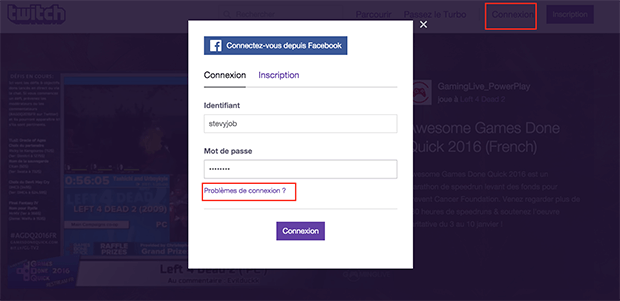
Si vous avez un problème de connexion, vous pourrez récupérer vos accès en cliquant sur le lien « Problème de connexion? ».
Si jamais vous avez un problème de connexion, cliquez sur « Problème de connexion ? ». Vous pourrez ainsi suivre les instructions pour récupérer vos identifiants et l’accès à votre compte.
Une fois connecté, rendez-vous dans les paramètres de votre compte via l’onglet « Paramètres » disponible dans le menu déroulant lorsque vous cliquez sur votre nom de profil en haut à droite de la page d’accueil.
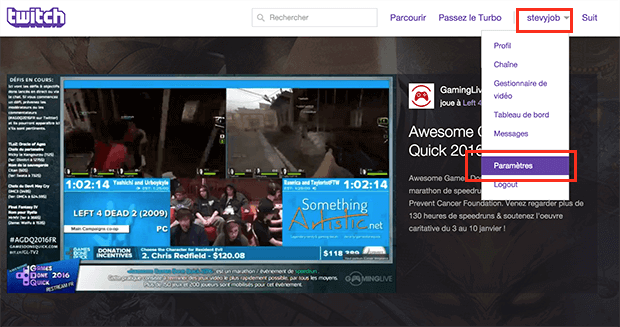
Cliquez en haut à droite sur votre nom de profil et cliquez ensuite sur « Paramètres » pour accéder à la page des paramètres.
Supprimer un abonnement Twitch
Une fois dans les paramètres de votre compte, vous allez pouvoir accéder à l’option pour supprimer un compte Twitch. Si vous aviez un abonnement payant, il faudra dans un premier temps supprimer cette abonnement. Cliquez sur l’onglet « Turbo » pour accéder aux paramètres d’abonnement.
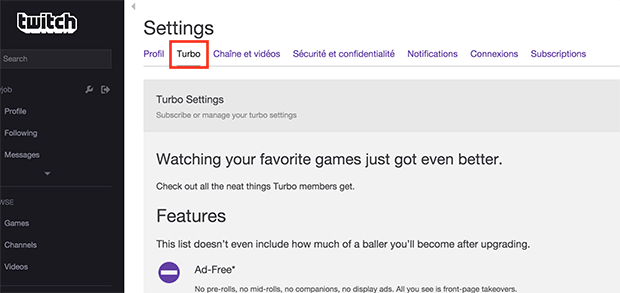
Sur la page Turbo, vous pouvez gérer votre abonnement (si vous avez souscrit à un abonnement).
Régler les notifications Twitch
Pour gérer les notifications et newsletter Twitch, vous pouvez vous rendre dans l’onglet « Notifications ».
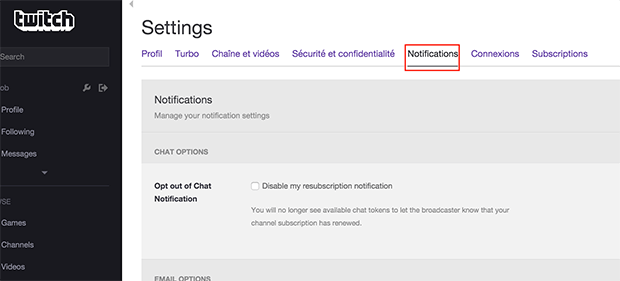
Via la page notification, vous pourrez paramétrer l’ensembles des alertes de votre compte.
Sur la page notification, vous pourrez gérer toutes les alertes et abonnement liés à votre compte Twitch.
Fermer un compte Twitch
Il existe plusieurs solutions pour fermer son compte Twitch définitivement. Voici les deux possibilités pour fermer son compte Twitch :
- Désactiver le compte : la désactivation du compte permet de fermer son compte temporairement.
- Le supprimer définitivement : la suppression définitive efface toutes vos données.
Désactiver un compte Twitch
Pour désactiver un compte Twitch, rendez-vous dans l’onglet « Profil ». En bas de la page « Profil », vous trouverez un lien pour désactiver un compte Twitch.
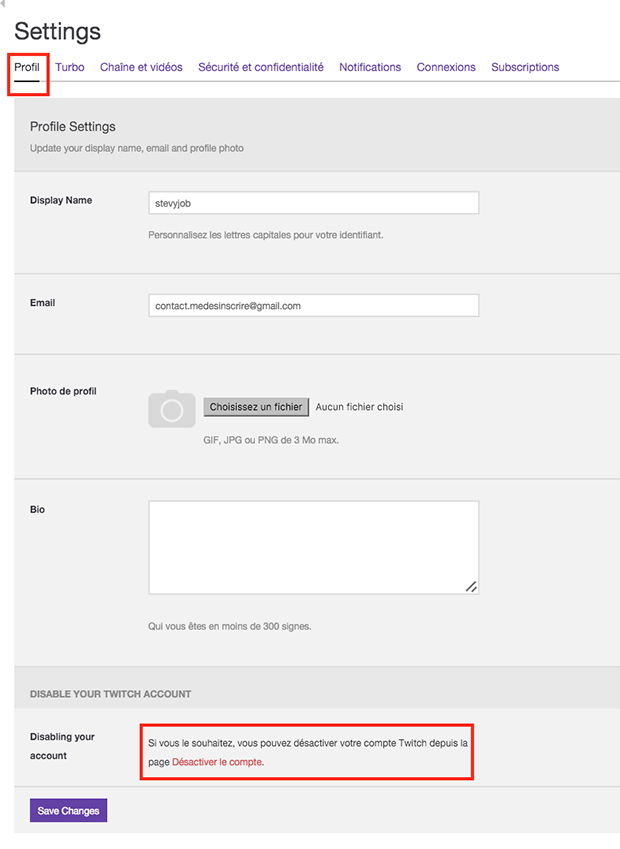
Cliquez sur le lien en bas de la page pour accéder à la page de désactivation d’un compte Twitch.
Vous pouvez également accéder à la page de désactivation du compte en vous connectant à votre compte Twitch et en cliquant sur le lien suivant :
Désactiver un compte TwitchVous arriverez sur la page de désactivation. Il faudra alors renseigner les informations de votre compte afin de le désactiver.
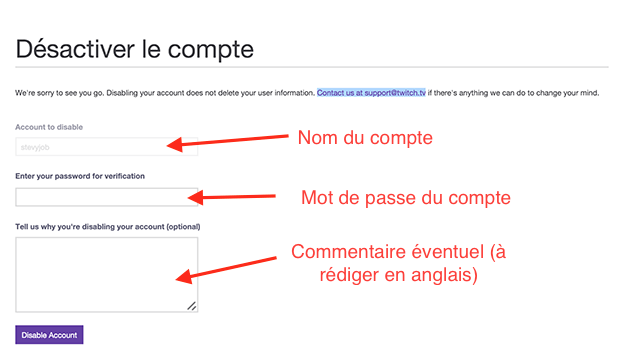
Renseignez le nom de votre profil et votre mot de passe avant de validez la désactivation en cliquant sur « Disable Account ».
Cliquez ensuite sur le bouton « Disable Account » pour désactiver votre compte Twitch.
Supprimer définitivement un compte Twitch
Pour supprimer définitivement un compte Twitch, il faut accéder au lien suivant (assurez-vous d’être connecté avant de cliquer sur le bouton) :
Supprimer un compte TwitchVous arriverez sur la page pour fermer définitivement un compte Twitch. Vous n’aurez plus qu’à enter votre mot de passe de connexion pour supprimer un compte Twitch.
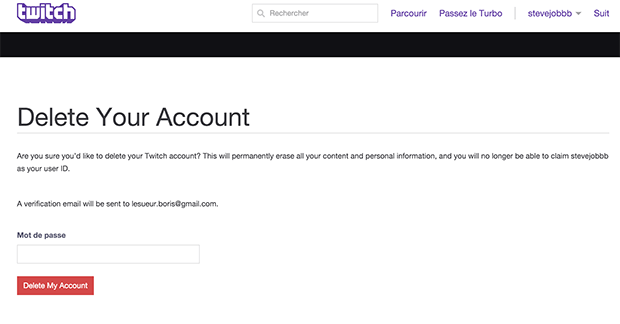
Vous n’aurez plus qu’à entrer le mot de passe pour confirmer la suppression de votre compte.
Vous recevrez ensuite un e-mail de confirmation.
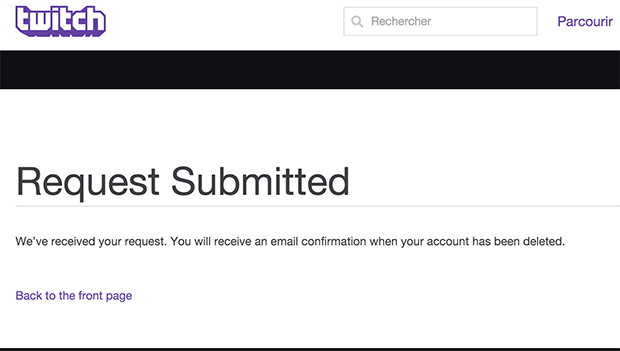
Un e-mail de confirmation sera envoyé à votre adresse mail.
Contacter le service client Twitch
Vous pourrez contacter le service client Twitch via la page du site pour contacter le service client Twitch.
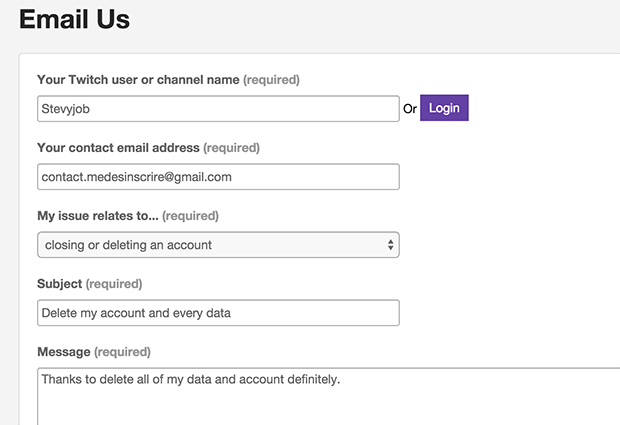
Vous pourrez ici adresser votre message au service client (en anglais).
Vous devrez vous adresser au service client Twitch en anglais via le formulaire de contact disponible à la page du site.
Une fois le message écrit, vous devrez l’envoyer en cliquant en bas de page sur « send the message ». Vous devrez également confirmer l’envoi depuis le pop-up qui s’affichera.
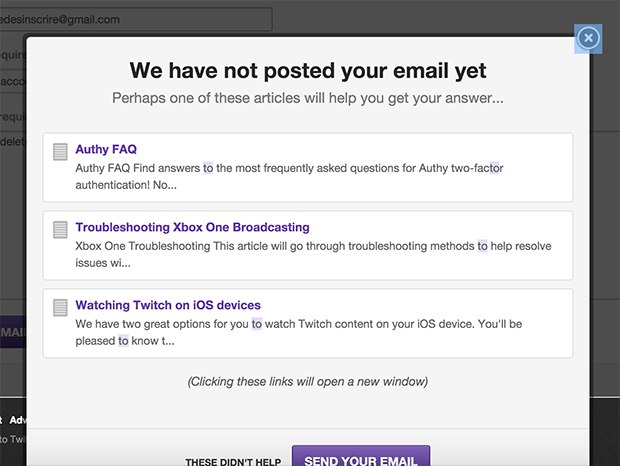
Cliquez en bas du pop-up sur « send your e-mail ».
Vous recevrez une réponse par e-mail de la part du service client Twitch afin de vous prévenir que la fermeture a bien été réalisée.
En cas de besoin vous pouvez également contacter le service client Twitch via l’adresse mail suivante : privacy@twitch.tv .
